Hay aproximadamente 150 idiomas diferentes codificados en OS X. La mayoría de la gente sólo usa un idioma en su computadora, tal vez dos. Esto deja cientos de megabytes de espacio consumidos por idiomas a los que nunca tendrá acceso en su sistema operativo.
es una utilidad que te permite eliminar muchos de los más de 150 idiomas extranjeros de tu Mac, liberando espacio en disco para archivos más importantes. Tenemos un tutorial que explica cómo descargar y utilizar Monolingual para eliminar archivos de idioma innecesarios, además de un par de consejos muy importantes a seguir antes de completar el proceso.
Monolingual requiere Mac OS X 10.10 (Yosemite) o superior ejecutándose en un ordenador basado en Intel de 64 bits. Hay versiones de Monolingual disponibles para OS X Mavericks y anteriores, así como para OS X Snow Leopard y OS X Tiger en el .
Es importante tener en cuenta que, una vez que elimine idiomas utilizando Monolingual, la única forma de restaurarlos es reinstalar OS X en su ordenador. Con eso en mente, procedamos.
Cómo instalar Monolingual
Tabla y sumario del artículo
Paso 1: Descargar el archivo.dmg de .
Paso 2: Haga doble clic en el archivo de la carpeta de descarga para abrirlo.
Paso 3: Arrastre el icono Monolingüe (parece un cubo de basura) a la carpeta de aplicaciones para copiar el archivo.
Paso 4: Abra la carpeta Aplicaciones y busque Monolingual. Haga doble clic en el fichero de aplicación. Se le pedirá que confirme que desea abrir el archivo que acaba de descargar. Seleccione Sí.
Una vez abierta, la aplicación tendrá por defecto seleccionados todos los idiomas excepto los ingleses que se van a eliminar. Antes de continuar, siga un par de pasos prácticos para asegurarse de que el proceso de eliminación del idioma funciona.
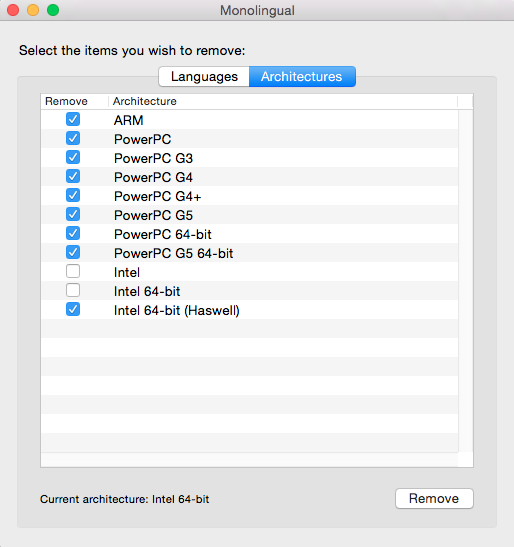
Punta Pro: Puede que desee mantener intactas las arquitecturas de su Power PC. Si utiliza ciertas aplicaciones, como Rosetta, deseleccione las opciones de PowerPC en el panel de arquitectura.
Punta Pro: Asegúrese de que todos los idiomas ingleses no estén seleccionados (incluyendo Reino Unido, Australia, Canadá, etc.). No importa el idioma que uses de forma nativa en tu Mac, mantén los idiomas basados en el inglés o te arriesgarás a tener una instalación incompleta de OS X.
Punta Pro: Si utiliza programas de Adobe, deseleccione manualmente sus directorios del proceso de eliminación.
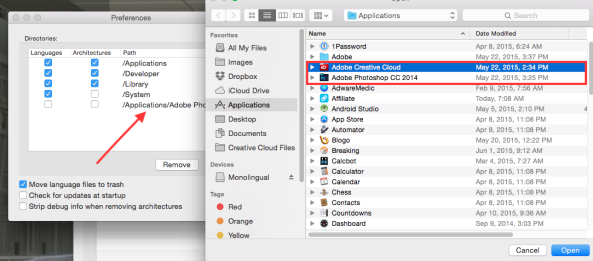
Cómo eliminar idiomas que no usa
Paso 1: Con Monolingual seleccionado, haga clic en el menú de la esquina superior izquierda de la pantalla y abra la ventana Preferencias.
Paso 2: En la ventana Preferencias, haga clic en el botón Agregar.
Paso 3: Vaya a Aplicaciones>Adobe>Adobe «X» (donde X es el nombre de cualquier programa de Adobe, como Photoshop o Creative Cloud, que desee deseleccionar manualmente).
Paso 4: Una vez añadido al panel de preferencias, desactive las casillas de verificación de idiomas y arquitectura.
Paso 5: Repita este proceso para todos los programas de Adobe.
Una vez que haya actualizado las preferencias, haga clic en el botón Eliminar para eliminar los archivos de idioma del equipo. Se le preguntará si está seguro de que desea eliminar los archivos con una advertencia de que no podrá restaurarlos sin reinstalar OS X. Seleccione Continuar.
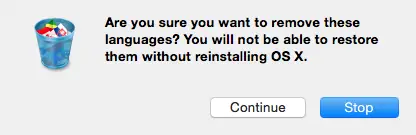
Usted debe ser el administrador de la computadora en la que está usando Monoligual, lo que significa simplemente que necesitará la contraseña para alterar los archivos en la computadora.
Introduzca la contraseña de administrador cuando se le pida que instale la herramienta de ayuda. La herramienta de ayuda eliminará los idiomas de su ordenador.
Una vez completado el proceso, habrá añadido hasta 200 MB de almacenamiento a su espacio de disco.
